YouTube TV 無法使用?13 個最佳修復
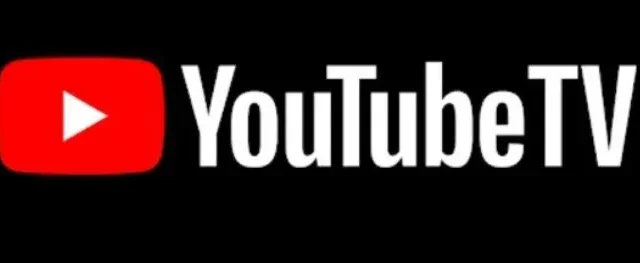
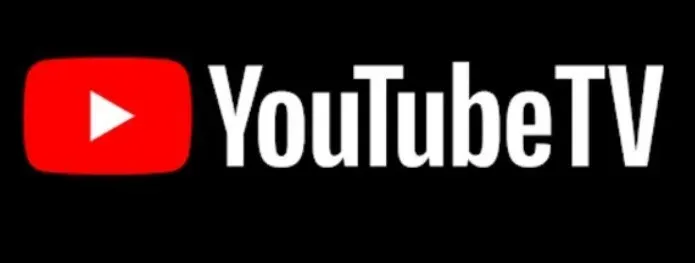
YouTube TV是一款允許您通過互聯網直播大量電視頻道的應用程序。不是典型的有線電視運營商,而是一種觀看電視的新方式。它還包含所有主要電視網絡,包括 ESPN、Discovery、Fox、AMC 等。
YouTube TV 是有線電視的絕佳替代品。除此之外,還有流行的電視節目、電影和新聞。
不過,YouTube TV 有時會無法使用。這可能很煩人,尤其是如果這是您最喜歡的活動之一。
但是,YouTube TV 無法工作的原因有多種:程序無法播放視頻、播放質量差、無法播放特定頻道、鏡像存在問題或顯示錯誤消息,例如播放錯誤。
幸運的是,幾乎所有可能導致 YouTube TV 應用無法運行的問題都可以得到解決。在這篇文章中,您將找到一種故障排除方法,該方法將帶您從最常見和可能的情況轉向不太常見和更複雜的情況。讀完本文後,YouTube TV 應該可以再次使用了。
YouTube TV 應用無法運行的原因
我們整理了可能導致您的設備上出現此問題的因素列表。所有這些可能不適用於您的情況。
- 互聯網連接不良:YouTube TV 需要良好的互聯網連接,目前網絡連接水平高於平均水平。由於頻道是直播的,對更多帶寬和互聯網速度的需求會自動增長。
- YouTube TV 服務器宕機:YouTube TV 因頻繁中斷而臭名昭著。由於 YouTube TV 比普通 YouTube 更加複雜和先進,因此有時該服務不可用或正在維護。
- 更新:YouTube TV 建議使用該程序的最新版本。除非您安裝了最新版本的軟件,否則它不會進行流式傳輸。
- 電視不兼容:YouTube TV 應用僅與較新的智能電視兼容。如果您使用的是早期版本,它可能不兼容或無法正常工作。
- 某個通道有問題。在某些情況下,某個通道不起作用。通常,這是後端問題,您無能為力來使流式傳輸正常工作。
- 配置損壞:有時配置本身會損壞或不正確。通常可以通過重新進入程序或重置程序來解決問題。
- 長錄音:在電視上播放長錄音可能需要一些時間。這是因為從較早的流數據庫中檢索了較長的記錄。除非條目保持最新,否則您將無法看到它們。
- 檢查您的互聯網連接。由於 YouTube TV 需要互聯網連接才能運行,因此有時可能會因互聯網連接不良或配置問題而導致流式傳輸失敗。
- 平台問題:由於平台問題,應用程序可能無法在該平台上運行。這種情況經常發生,平台通常會發布更新來解決該問題。
在繼續使用解決方案之前,請確保您備份了帳戶信息和憑據,以防您需要重新登錄應用程序。
如何解決 YouTube TV 無法工作的問題?
以下是解決 YouTube TV 應用無法運行問題的可能解決方案:
- 檢查您的互聯網連接
- 檢查 YouTube TV 狀態
- 更新 YouTube TV 應用
- 關閉並重新打開您的設備 – 電視/Chromecast/計算機
- 重新登錄您的帳戶
- 檢查特定的 TV/Chrome/Roku 型號
- 等待長記錄可用
- 如果某個渠道不起作用,請使用替代方案
- 更新您的 YouTube TV 主機設備
- 重新啟動 YouTube TV 應用。
- 重新啟動您的設備
- 啟用位置權限
- YouTube TV 視頻質量設置
現在我們就來一一分析一下解決方案:
解決方案 1 – 檢查您的互聯網連接
就像任何其他流媒體平台一樣,YouTube TV 需要足夠的互聯網連接才能讓您在常規 YouTube 上觀看靜態視頻。當您擁有這樣的互聯網連接時,您將能夠毫無問題地進行流媒體播放,並且不會遇到 YouTube TV 不斷緩衝的問題。
確保您的網絡連接符合“快速”標準。檢查您的路由器是否正常工作。如果沒有,您需要按照以下說明進行重置。
無線上網
- 關閉路由器、電視和電腦。
- 斷開每個設備的電源線。現在按住每個設備上的電源按鈕約 4 秒鐘以耗盡所有能量。
- 等待幾分鐘,然後重新連接所有內容。重新啟動計算機並啟動 YouTube TV 應用。調查情況以確保問題得到解決。
以太網連接

- 斷開電視或計算機上的以太網電纜。
- 斷開以太網電纜。如果以太網連接到路由器,請重置路由器。
- 關閉任何設備後等待 2-3 分鐘。
- 重新連接所有設備並查看問題是否已解決。
根據您的使用情況,YouTube 提供以下互聯網速度:
- 3 Mbps:足夠標清視頻流。
- 7 Mbps:這允許您一次傳輸一部高清 (HD) 電影。然而,來自許多設備的同時流傳輸可能會導致問題。
- 13Mbps:多個設備可以以 13Mbps 的速度傳輸高清視頻。
- 25Mbps:您可以流式傳輸 4K 視頻或 YouTube 電視節目。
您應該做的第一件事是運行速度測試,看看您的互聯網連接速度有多快。最簡單的方法是在谷歌上搜索“互聯網速度測試”。
要開始測試,請選擇運行速度測試。測試完成後,您將能夠監控網絡上的下載和上傳速度。
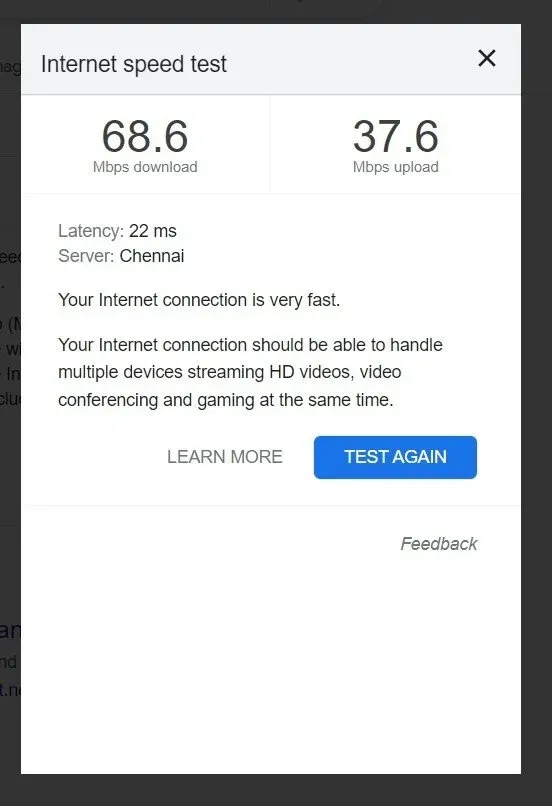
應考慮 Mbps 下載結果。確保速度結果與上表中您的 YouTube TV 消耗情況相符。
另外,重置您的數據連接以確保您的移動互聯網連接正常工作。打開 Android 設備上的“設置”,點擊“連接”,然後打開和關閉飛行模式。打開控制中心並點擊飛行模式以在 iOS 上啟用飛行模式。再次觸摸即可將其關閉。
解決方案 2 – 檢查 YouTube TV 狀態
您可能會遇到一些孤立的情況,其中 YouTube TV 在服務器端表現不佳。這是一種非常典型的情況,經常發生(尤其是在 YouTube TV 上,很難追踪)。唯一的選擇是離開平台10-25分鐘,然後回來查看。
您也可以查看其他論壇,看看是否有其他人遇到同樣的問題。如果是這樣,這可能表明您這邊沒有問題,需要等待。您可以等待一兩天,看看 YouTube TV 的問題是否得到解決,即使這是一個小問題。也存在地區差異。
解決方案 3:更新 YouTube TV 應用
如果您使用的是跨平台版本的 YouTube TV 應用,我們建議您進行更新。YouTube TV 有時會出現故障或包含錯誤。
為了消除這些困難,YouTube 工程師將發布更新。您遇到的問題可能很普遍,可以通過軟件更新來解決。
以無法在三星電視上運行的 YouTube 應用程序為例。此問題可以通過更新三星電視上的 YouTube 應用來解決。
- 按 Smart Hub 鍵轉至精選。
- 現在找到 YouTube TV 應用。按住 Enter 鍵直至出現子菜單。
- 當子菜單出現時,單擊更新應用程序。
- 然後點擊右側的“全選”。
- 單擊“全部更新”按鈕後,等待電視更新應用程序。更新所有應用後重新啟動電視,然後嘗試再次啟動 YouTube TV。檢查 YouTube TV 無法工作的問題是否已解決。
解決方案 4:關閉然後打開您的設備 – 電視/Chromecast/計算機
在許多情況下,用於流式傳輸的設備處於不正確的狀態。這在電子行業中很常見。無需擔心。這些系統生成臨時數據並使用它來執行任務。
如果此數據損壞,您將在運行 YouTube 程序時遇到問題。
- 在這種情況下,如果您正確關閉設備,然後拔掉所有電線,將會很有幫助。
- 然後正確取出並斷開電池。
- 等待 2-3 分鐘,然後按住電源按鈕 1 分鐘重新連接所有設備。
完成後,所有臨時設備數據將被刪除,新數據將使用默認設置創建並存儲在新位置。如果存在任何設置問題,這將解決問題。
解決方案 5 – 再次登錄您的帳戶
您可能遇到的另一個問題是帳戶數據損壞或 YouTube TV 應用輸入中的用戶設置不正確。這是您在使用常規 YouTube 應用時可能會遇到的一個相對常見的問題。
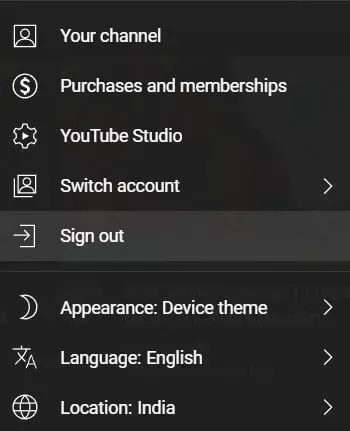
- 點擊右上角的 YouTube TV 應用圖標。
- 將出現一個新的下拉菜單。選擇立即退出。
- 註銷後,請按照上述解決方案 4 中的步驟操作。
- 當您返回 YouTube TV 應用時,系統會提示您登錄。輸入您的憑據,檢查 YouTube TV 無法工作的問題是否已解決。
解決方案 6:檢查您的特定 TV/Chromecast/Roku 型號

YouTube TV 無法工作的另一個原因是您的電視或您嘗試觀看的設備已過時。YouTube TV 對於支持它的設備有一些基本規則。
由於該應用程序僅通過互聯網直播電視,因此谷歌開發的某些模塊與以前版本的設備不兼容。如果您有過時的設備或電視,您應該考慮更換它。
假設您擁有最新的電視或應用程序;下載並更新所有這些。如果您的電視已過時,請使用 Chromecast 或 Roku 作為 YouTube 流媒體的替代方案。僅當您確定設備一切正常時才繼續。
解決方案 7 – 等待長記錄可用
較長的 YouTube 錄製內容需要很長時間才能流式傳輸或觀看。這是因為 YouTube 要求處理並保存錄音,以便您稍後查看。一般來說,少於 4 小時的錄音是可以接受的。
另一方面,較長的錄音會遇到各種問題,包括根本無法播放、部分播放和完全失敗。您可以通過等待問題解決來防止此問題。一兩天后,視頻應該會再次正常播放。
解決方案 8 – 如果某個通道不起作用,請使用替代方案
您的 YouTube TV 上可能不會顯示某個頻道。這是 ESPN 等大型網絡的典型問題。YouTube TV通過官方渠道承認了這一情況。
YouTube 表示正在調查該問題並提出解決方案,以便您不會錯過自己的節目。下載特定頻道的應用後,您可以使用 YouTube TV 憑據註冊該頻道。之後,您將能夠觀看該節目,直到 YouTube TV 專家在幕後修復該節目。
解決方案 9 – 更新您的 YouTube TV 主機設備
許多用戶面臨的另一個問題是他們的主機設備(例如 Chromecast、Roku 等)無法流式傳輸 YouTube TV。如果問題沒有得到解決,YouTube 將發表正式聲明,表示 Roku 等主機設備已意識到該問題並正在研究解決方案。
為了修復缺陷,主機設備通常會發布一個小更新。下一節將介紹在線更新三星電視的步驟。如果您有其他設備,您可以根據其架構遵循這些說明。
- 按“設置”按鈕後,從“支持”菜單中選擇“軟件更新”。
- 當出現新窗口時,選擇“自動更新”以在所有更新可用時立即安裝它們,或單擊“立即更新”。
安裝更新後,重新啟動主機設備並返回 YouTube TV。檢查問題是否已解決。
如果您有 Roku 播放器,現在可以按照以下說明更新固件。
- 從主菜單中選擇設置。
- 轉到“系統”,然後轉到“系統更新”。
- 單擊“立即檢查”按鈕。然後,Roku 將聯繫更新服務器並幫助您下載所有更新。
安裝更新後,您必須重新啟動設備才能訪問 YouTube TV。然後看看問題是否消失。
解決方案 10 – 重新啟動 YouTube TV 應用
重新啟動 YouTube TV 連接是使其恢復正常運行的最快方法。如果您使用網絡瀏覽器觀看 YouTube TV,請完全關閉它。打開一個新的瀏覽器窗口並僅訪問 YouTube TV(而不是其他網站)。
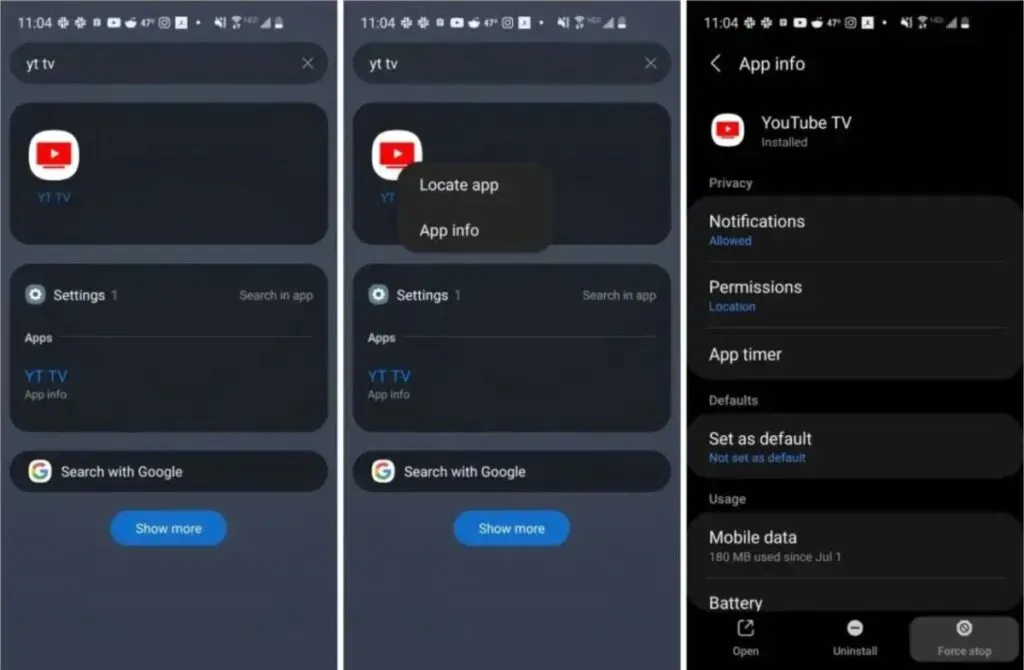
如果您在手機或平板電腦上觀看 YouTube TV,則需要關閉並重新啟動該應用。
在 Android 上從主屏幕底部向上滑動,找到 yt tv 並按住應用程序圖標。從彈出菜單中選擇應用程序詳細信息。
在應用程序詳細信息窗口的底部,選擇強制停止。
在 iPhone 上,這要容易得多。要查找 YouTube TV 應用,請從主屏幕底部向右或向左向上滑動。要關閉應用程序,請向上滑動預覽窗口。在 iPad 上的應用程序切換器中向上滑動應用程序。
如果您在 Mac 或 Windows 計算機上使用 YouTube TV 桌面應用,請像關閉任何其他軟件一樣關閉它。
退出 YouTube TV 後重新打開瀏覽器或應用程序,看看它是否有效。
解決方案 11 – 重新啟動您的設備
如果您到目前為止仍無法找出導致 YouTube TV 問題的原因,請嘗試重新啟動您嘗試使用的設備。將其關閉然後再次打開是一個行之有效的故障排除技巧。
如果您需要提醒,請按照以下方法重置您的 iPhone。許多 Android 設備可以通過按住電源按鈕幾秒鐘,或從屏幕頂部向下拖動控制中心並找到電源圖標來關閉。從網絡上拔下智能電視或流媒體設備兩分鐘,然後重新插入。
解決方案 12 – 打開位置權限
YouTube 會主動跟踪用戶的位置,以確保該帳戶僅在某些家庭中使用,並且不會與其他位置的其他用戶共享。如果您在移動設備上禁用了位置功能,YouTube TV 可能無法工作。
YouTube 允許您前往其他地區並在短時間內使用位置服務,但您必須啟用位置才能使用此功能。
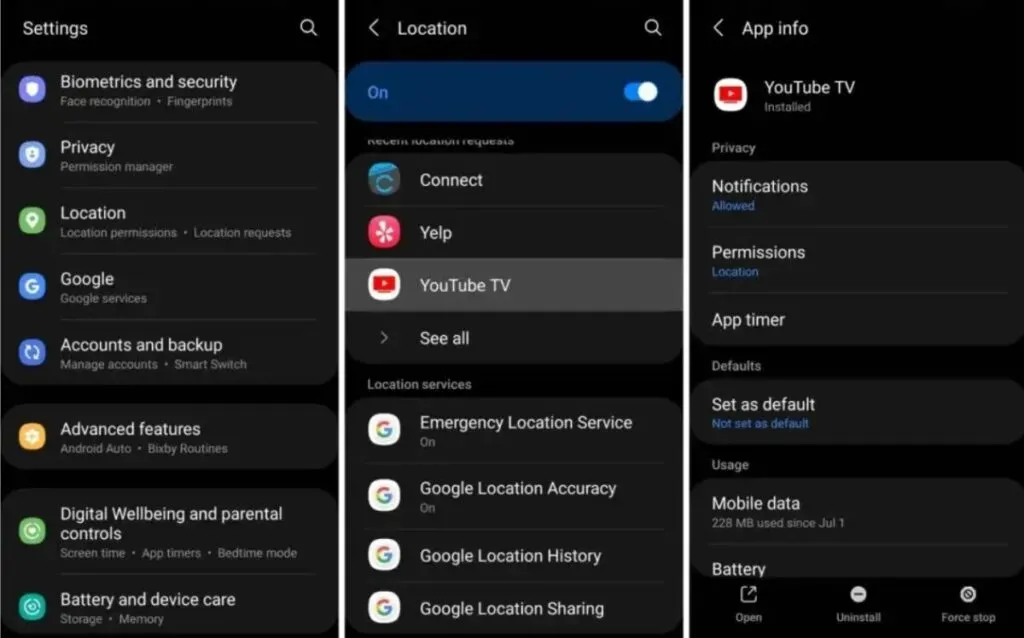
要查看這是否可以解決您的 YouTube TV 問題,請在您的設備上開啟位置檢測。
- 在 Android 上:轉到“設置”>“位置”並確保開關處於“打開”狀態。包括。確保 YouTube TV 應用的“權限”部分中列出了該位置。
- 在 iPhone 或 iPad 上:從 iPhone 或 iPad 上的“設置”菜單中選擇“隱私和位置服務”。確保定位服務已打開。然後,要獲取位置權限,請點擊 YouTube TV 應用並選擇使用該應用時。
如果您在台式機或筆記本電腦上使用 Google Chrome,則需要更改 Google 位置設置。
- 選擇右上角的三個點打開菜單,然後選擇左側菜單中的“設置”、“隱私和安全”和“站點設置”。
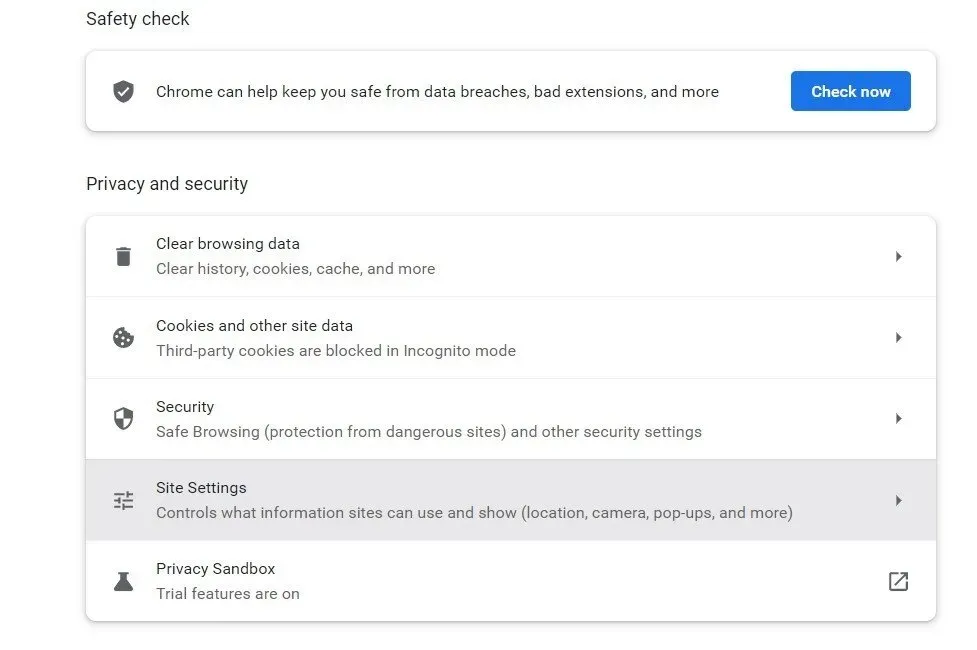
- 在下一個屏幕上的“權限”下選擇“位置”。
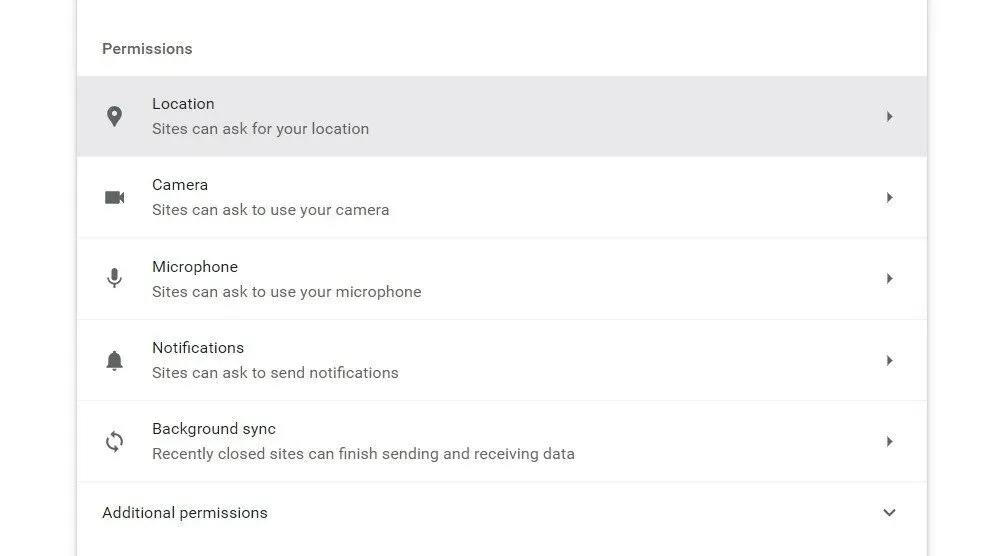
- 要查看您的位置,請向下滾動到下一個字段中的“允許”。單擊 https://www.google.com:443 旁邊的向右箭頭。確保在下一個窗口的“權限”部分中將“位置”設置為“允許”。
請先重新啟動瀏覽器,然後再嘗試使用 YouTube TV。
解決方案 13 – 調整 YouTube TV 視頻質量
如果您沒有足夠的寬帶速度讓 YouTube TV 正常運行,您可以更改 YouTube TV 應用中的某些設置,以使其更高效地運行。
- 開始視頻時,單擊播放器窗口右下角的齒輪圖標。
- 從“設置”菜單的選項列表中選擇“質量”。
- 從“質量”菜單中,選擇較低的視頻分辨率。
較低的視頻質量需要較少的數據,因此您可以使用較慢的互聯網連接。
同樣,您可以使用 YouTube TV 移動播放器中的視頻設置菜單調整 YouTube TV 移動應用中的視頻質量。
這並不理想,因為較低的視頻質量在較大的顯示器上看起來很糟糕。
結論
閱讀本文後,我希望您現在了解如何解決 YouTube TV 無法工作的問題。
常問問題
YouTube TV 有指南嗎?
YouTube TV 提供 70 多個直播電視頻道。然而,它們沒有以任何方式組織起來。值得慶幸的是,您可以在 YouTube 網站或移動應用程序上對指南進行個性化設置,所做的更改將顯示在 Roku 和 Amazon Fire TV 設備上。
YouTube TV 的免費試用期是多長?
免費 YouTube TV 試用期通常持續 7 天。這對於免費直播電視試用來說是很正常的。不過,在 1 月 15 日之前,新客戶將獲得為期兩週的 YouTube 免費試用。
如何更新電視上的 YouTube?
在您的移動設備或網絡瀏覽器上,更新您當前的播放區域: – 在瀏覽器中打開 YouTube TV。 – 為您的個人資料選擇一張照片。 – 從下拉菜單中選擇“區域”。從下拉菜單中選擇更新。在當前播放區域旁邊。
YouTube TV 可以在兩個不同的地點使用嗎?
如果您與家庭群組共享 YouTube TV 訂閱,則地理條件保持不變。家庭管理員決定房屋的位置,所有家庭成員必須住在同一戶人家中。所有家庭成員都必須在家定期使用 YouTube TV 以保持訪問權限。



發佈留言